Cara Membuat Wajah Kartun di Zoom Dengan Snap Camera
Digitek.id kali ini akan mengulas tentang cara membuat wajah kartun di Zoom dengan Snap Camera.
Sejak pandemi merebak, semua aktifitas dialihkan ke sistem daring dan dilakukan di rumah saja. Belajar dan rapat yang biasanya dilakukan dengan tatap muka, kini beralih via online dengan bantuan aplikasi meeting online. Zoom salah satunya.
Beberapa waktu belakangan ini lagi booming penggunaan wajah kartun ketika melakukan zoom meeting. Kira-kira bagaimana cara membuat wajah kartun di zoom meeting, simak penjelasannya dibawah.
Cara Membuat Wajah Kartun di Zoom Meeting
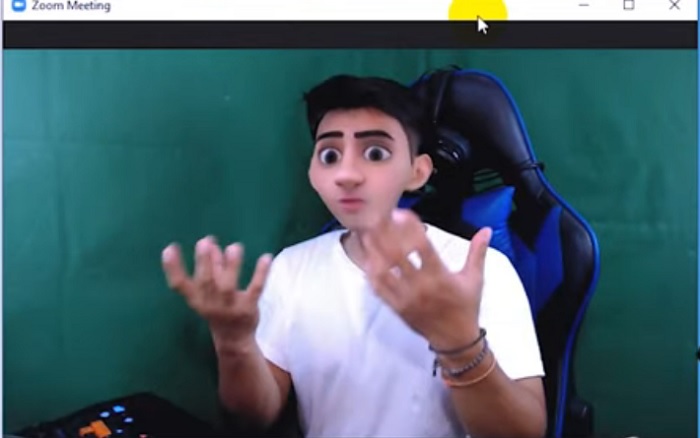
YouTube/Modul Cerdas
Jika merasa bosan saat Zoom meeting, kamu bisa mencoba menerapkan trik berikut ini. Tetapi jangan sekali-kali melakukannya saat sedang proses belajar daring atau meeting resmi.
Kamu bisa menggunakannya saat melakukan Zoom dengan aktifitas tidak resmi misalnya reunian atau sekedar bercengkerama online dengan teman.
Cara ini juga hanya bisa digunakan di aplikasi Zoom PC. Berikut langkahnya:
- Download Snap Camera di sini
- Jika sudah lakukan penginstalan seperti biasanya. Perlu kamu ketahui, Snap Camera hanya bisa digunakan di Windows 10 dan macOS 10.13 ke atas
- Jika proses penginstalan sudah selesai, selanjutnya buka aplikasi Zoom di laptop/PC
- Login dengan menggunakan akun yang kamu miliki
- Masuk ke bagian pengaturan di sisi kiri layar
- Ganti input default menjadi Snap Camera
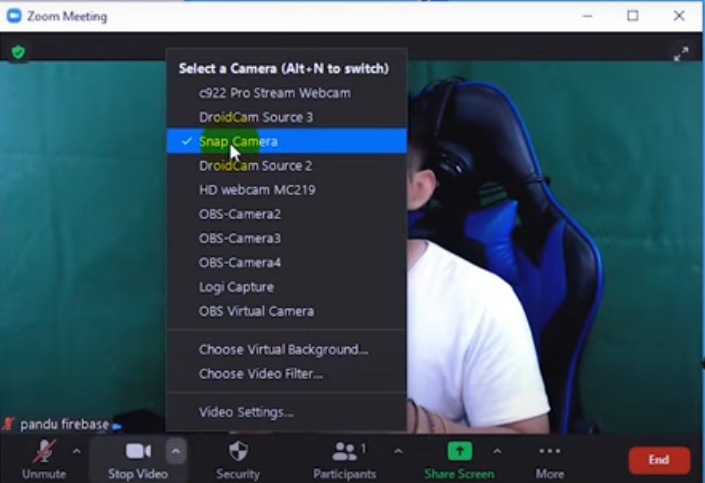
YouTube/Modul Cerdas
- Setelah diganti kameranya, buka aplikasi Snap Camera
- Pilih filter “Carton Style”
- Berhasil! Sekarang tampilanmu di Zoom akan menjadi seperti kartun
- Jika ingin mengubah efeknya, kamu bisa pergi ke aplikasi snapchat dan pilih style yang akan kamu gunakan.
Tetapi, beberapa pengguna merasakan bahwa tampilannya tidak terlalu smooth. Penyebabnya mungkin karena penggunaan filter kartun yang agak sedikit berat.
Karena itu, pastikan bahwa perangkat yang digunakan sudah memenuhi standar minimum kalo bisa diatasnya dan koneksi internetnya stabil. Berikut spesifikasi minimum untuk menginstal Snap Camera.
Spesifikasi Minimum Snap Camera
- Operating System: Windows 10 (64 bit) or newer; macOS 10.13 or newer
- Hardware: Minimum of Intel Core i3 2.5Ghz or AMD FX 4300 2.6Ghz with 4 GB RAM; Intel HD Graphics 4000 / Nvidia GeForce 710 / AMD Radeon HD 6450; screen resolution of 1280×768 or higher
- Pastikan telah menginstal driver terbaru untuk kartu grafis spesifik perangkat
Cara ini akan membuatmu tampil beda dibanding teman-teman meeting online lainnya. Mungkin mereka juga bakal penasaran ingin mencoba wajah kartun seperti yang kamu gunakan.
Selain di Zoom, membuat wajah kartun seperti ini bisa kamu terapkan saat melakukan live streaming game atau lainnya.
Pastinya tidak akan membosankan karena bisa berganti-ganti wajah. Ada juga pilihan style anime yang seringkali digunakan oleh PewDiePie saat ia melakukan livestreaming. Dan masih banyak efek menarik dan kocak lainnya yang bisa kamu gunakan secara gratis.
